ga4とshopifyピクセル.html
GA4とShopifyカスタムピクセルの説明
GA4(Googleアナリティクス4)は、オンラインストアのホームページに、特別な**「計測タグ」**という小さなプログラムを設置して、お客さんの行動を記録する仕組みです。このタグは、ホームページにアクセスした人が、どんなページを見たか、どのボタンをクリックしたか、どこから来たか、といった情報を集めます。
- **どんなページを見たか:** どの商品ページや、お店の案内ページなどを見たかを記録します。
- **何をクリックしたか:** どの商品を買おうとしたか、どんな情報に興味を持ったかを知ることができます。
- **どこから来たか:** 検索エンジンから来たのか、広告から来たのか、SNSから来たのかなどを記録します。
集められたデータは、インターネットを通じてGoogleの大きなコンピュータに送られ、整理・分析されます。お店の人は、Googleアナリティクスの画面を見るだけでなく、**Googleスプレッドシート**という表計算ソフトを使って、さらに詳しくデータを分析することもできます。これにより、自分のお店がどれくらい人気があるか、どこを改善すればもっと良くなるかを知ることができます。
**データのレベル:** GA4が集めるデータは、お店全体のざっくりとした情報から、お客さんの細かい行動まで様々です。例えば、お店に何人来たか、どの商品がよく見られているかといった情報から、「特定のページで何人が購入をやめたか」「特定の商品を買った人は他に何を買ったか」といった詳しい情報まで分かります。
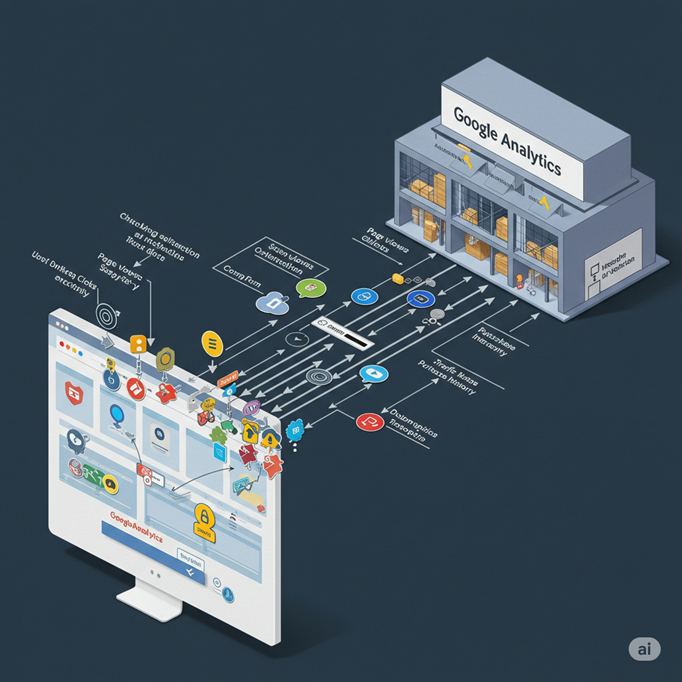
Shopifyカスタムピクセルも、GA4と同じように、ホームページに**「追跡コード」**というプログラムを設置して、お客さんの行動を記録します。ただ、GA4がお店の状況を広く把握するのに対して、カスタムピクセルは、もっと**特定の目的**のために、お客さんの行動を細かく記録し、集めたデータを**外部のサービス**に送ることに重点を置いています。
カスタムピクセルを使うと、例えば、次のようなことができます。
- **広告の効果を測る:** ある広告を見た人が、実際にお店で商品を買ったかどうかを広告会社に知らせることができます。
- **買い物を途中でやめた人に広告を表示する:** 買い物かごに商品を入れたまま、まだ買っていない人に、「この商品はまだ買えますよ」という広告を別のサイトで表示できます。
- **お客さんにおすすめの商品を表示する:** お客さんが過去に見た商品や、買った商品の情報をもとに、「あなたが好きそうな商品はこちらです」とおすすめすることができます。
**プログラムの起点:** カスタムピクセルは、Shopifyの管理画面で設定することで、Shopifyが自動的にホームページに必要なコードを生成してくれます。お店の人が直接プログラムを書く必要はほとんどありません。
**データのレベル:** カスタムピクセルが集めるデータは、GA4よりもさらに細かいものになります。お客さんがどの商品を何回見たか、どの商品をカートに入れたか、購入手続きのどの段階で止めたか、といった情報に加え、Shopifyに登録されているお客さんの情報(名前やメールアドレスなど)も、プライバシーに配慮した形で利用できます。これにより、お店は、お客さん一人ひとりに合わせたサービスや、より効果的な広告を出すことができるようになります。
目的:
- GA4: お店のホームページがどのように使われているかを把握し、改善するための情報を提供する。
- カスタムピクセル: 広告や販売促進の効果を高めるために、お客さんの行動を細かく分析し、その情報を外部のサービスと連携させる。
プログラムの起点:
- GA4: Googleアナリティクスの設定画面で作成したコードを、ホームページに埋め込む。
- カスタムピクセル: Shopifyの管理画面で設定すると、Shopifyが自動的にコードを生成してホームページに組み込む。
データのレベル:
- GA4: 訪問者数、ページが見られた回数、どこから来たかなど、ホームページ全体の基本的な情報。
- カスタムピクセル: どのボタンがクリックされたか、どの商品が見られたか、購入手続きの状況など、お客さんの個別の行動や、お客さんの情報など、より詳しい情報。
情報の送り先:
- GA4: Googleのサーバー(Googleアナリティクス)と、Googleスプレッドシート(表計算ソフト)。
- カスタムピクセル: 広告会社、マーケティングツール、顧客管理システムなど、様々な外部のサービス。
役割の例え:
- GA4: 学校の健康診断。学校全体の生徒の健康状態を把握するイメージ。
- カスタムピクセル: スポーツ選手の個別指導。選手の動きを分析して、より良い成績を出すためのアドバイスをするイメージ。
GA4のデータをGoogleスプレッドシートに出力することで、データをより便利に活用できます。
1. なぜGA4のデータをスプレッドシートに出力するの?
GA4(Googleアナリティクス4)は、ウェブサイトやアプリの利用状況を分析するためのツールです。でも、GA4の画面だけを見ていると、たくさんのデータをまとめて見たり、グラフを作ったりするのが少し大変です。そこで、Googleスプレッドシートという表計算ソフトを使うと、GA4のデータを自分の好きなように加工したり、他のデータと組み合わせたり、見やすいグラフを作ったりできるので、とても便利になります。
2. どうやってGA4のデータをスプレッドシートに出力するの?
GA4のデータをスプレッドシートに出力する方法は、大きく分けて2つあります。
方法1: 手動でエクスポートする
一番簡単な方法は、GA4の画面から、見たいデータをCSVという形式のファイルにダウンロードして、それをスプレッドシートで開く方法です。
手順:
- **GA4でレポートを開く:** まず、Googleアナリティクスの画面で、スプレッドシートに出力したいデータが含まれるレポートを開きます。
- **エクスポートボタンをクリック:** レポートの右上にある「共有」ボタンをクリックし、「ダウンロード」を選択します。
- **ファイル形式を選択:** 「CSV」を選択して、「ダウンロード」ボタンをクリックします。
- **スプレッドシートで開く:** ダウンロードしたCSVファイルを、Googleスプレッドシートで開きます。
この方法だと、その時々のデータをすぐに見ることができますが、定期的にデータを更新したい場合には、毎回同じ操作をしないといけないので、少し面倒です。
方法2: Googleスプレッドシートの関数を使う
もっと便利なのは、「Googleアナリティクス」というアドオンと、`ANALYTICS`という関数を使う方法です。少しだけ複雑ですが、設定しておけば、スプレッドシートを開くだけで、GA4のデータが自動的に更新されるようになります。
手順:
- **Googleスプレッドシートを開く:** まず、Googleスプレッドシートを開き、新しいシートを作成します。
- **アドオン「Googleアナリティクス」をインストール:**
- メニューから「拡張機能」→「アドオン」→「アドオンを取得」を選択します。
- 検索バーに「Google Analytics」と入力し、検索します。
- 「Google Analytics」というアドオンを見つけたら、「インストール」ボタンをクリックして、インストールします。
- **ANALYTICS関数を書く:**
- スプレッドシートに`=ANALYTICS()`という関数を入力します。
- 関数の中に、GA4から取得したいデータの種類(指標)や期間などを指定します。
- 例えば、`=ANALYTICS("アクセス数", "30日")`と書くと、過去30日間のアクセス数を取得できます。
- **レポート設定を作成:** アドオンのメニューから「レポート設定」を開き、GA4のプロパティやビューなどを選択します。
- **レポートを実行:** アドオンのメニューから「レポートを実行」を選択すると、スプレッドシートにGA4のデータが表示されます。
- **定期実行の設定:**
- アドオンのメニューから「スケジュール」→「レポートをスケジュール」を選択します。
- 「毎日」「毎週」「毎月」など、データの更新頻度を設定します。
この方法を使うと、設定した頻度で自動的にGA4のデータがスプレッドシートに更新されるので、いつも最新のデータを簡単に確認できます。
3. どんなデータを出力できるの?
GA4からスプレッドシートに出力できるデータは、本当にたくさんあります。
- **基本的なデータ:** 訪問者数、ページビュー数、セッション数など、サイトの基本的な利用状況
- **集客データ:** どこから来た人が多いか(検索エンジン、広告、SNSなど)、どんなキーワードで来た人が多いか
- **行動データ:** どんなページをよく見ているか、どのボタンがよくクリックされているか
- **コンバージョンデータ:** 商品がどれくらい売れたか、お問い合わせがどれくらいあったか
これらのデータを組み合わせて、自分が見たいレポートを自由に作成することができます。
4. まとめ
GA4のデータをGoogleスプレッドシートに出力することで、データをより便利に活用できます。
- **手動エクスポート:** すぐにデータを見たい場合に便利
- **Googleスプレッドシートの関数:** 定期的にデータを更新したい場合に便利
ぜひ、この方法を試して、あなたのサイトの分析に役立ててください。
このドキュメントでは、ピクセルデータをPythonを使って定期的にデータ化し、Googleスプレッドシートに書き込む方法について解説します。これにより、データ収集、加工、書き込みの自動化を実現し、効率的なデータ分析を可能にします。
1. ピクセルって何?
ウェブサイトやアプリに設置された、お客さんの行動を記録するための小さなプログラムのことです。例えば、どんなページを見たか、どのボタンをクリックしたか、といった情報が記録されます。
2. なぜピクセルデータをデータ化するの?
ピクセルで記録されたデータは、そのままでは分析しにくいことが多いです。そこで、Pythonというプログラミング言語を使って、データを集計したり、整理したり、グラフにしたりすることで、お客さんの行動をより深く理解し、お店の改善やマーケティングに役立てることができます。
3. Pythonを使うメリット
- 自動化: 定期的にデータを集めて処理する作業を自動化できます。
- 柔軟性: データの集計方法や分析方法を自由にカスタマイズできます。
- 拡張性: 集めたデータを、他のシステムやツールと連携させることができます。
4. 必要なもの
- Pythonの環境: パソコンにPythonがインストールされている必要があります。(Google Colaboratoryというサービスを使えば、インストール不要でPythonを実行できます。)
- Googleアカウント: Googleスプレッドシートを使うために必要です。
- 各プラットフォームのAPI: ピクセルデータを取得するために、各プラットフォーム(Facebook、Google広告など)のAPIを利用します。APIとは、プログラム同士がデータをやり取りするための仕組みです。
5. Pythonを使ったデータ収集からスプレッドシートへの書き込みの流れ
- データ収集: Pythonを使って、各プラットフォームのAPIからピクセルデータを取得します。
- データ加工: 取得したデータを、集計したり、必要な情報だけを取り出したりして、スプレッドシートに書き込みやすい形に加工します。
- スプレッドシートに書き込み: Pythonを使って、Googleスプレッドシートに加工後のデータを書き込みます。
- 定期実行: Pythonのプログラムを定期的に実行するように設定することで、データの収集から書き込みまでを自動化できます。
6. Pythonコード例 (Google Colaboratory)
コードの説明
7. 定期実行の設定
このPythonコードを定期的に実行するように設定することで、自動的にデータを収集し、スプレッドシートに書き込むことができます。Google Colaboratoryの場合: 「ランタイム」→「ノートブックの設定」で、定期実行を設定できます。自分のパソコンの場合: OSの機能(Windowsのタスクスケジューラー、macOSのlaunchdなど)や、Airflowのようなツールを使うことで、定期実行を設定できます。
8. まとめ
Pythonを使うことで、ピクセルデータを効率的に収集し、Googleスプレッドシートに定期的に書き込むことができます。この方法をマスターすれば、データ分析の幅が広がり、より効果的なマーケティング施策を立てることができるようになるでしょう。